
时间:2021-08-13 23:44:29 来源:www.win10xitong.com 作者:win10
昨天小编在一个论坛上看见有一位网友发帖提出了一个问题,他在咨询win10系统如何创建家庭组的情况该怎么处理,要是你的电脑知识不够丰富,那面对win10系统如何创建家庭组的问题就不知道怎么办了。那我们自己要如何做呢?小编这里提供一个解决思路:1、打开控制面板,将左上角的“查看方式”选择以“小图标”查看,找到并打开“家庭组”。2、浏览“家庭组”的注意内容,点击“创建家庭组”然后点击“下一步&rdquo就彻底解决这个问题了。要是你还看得不是很明白,那么下面就是具体的解决win10系统如何创建家庭组的详细解决举措。
1、打开控制面板,将左上角的“查看方式”选择以“小图标”查看,找到并打开“家庭组”。
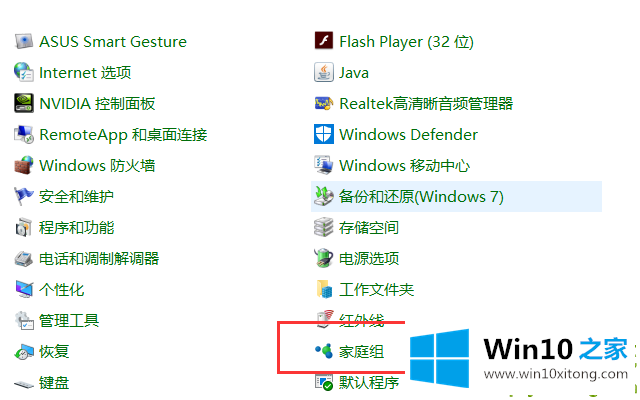
2、浏览“家庭组”的注意内容,点击“创建家庭组”然后点击“下一步”。
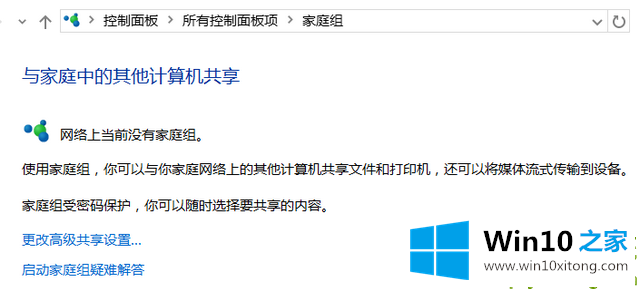
3、设置共享内容以及共享设备,权限设置完成后点击“下一步”。
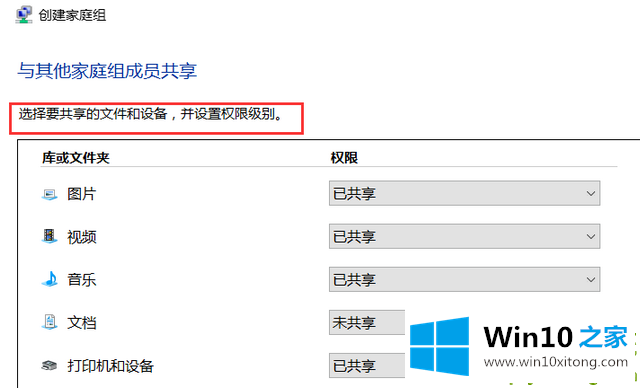
4、等待家庭组的创建,可以中途取消。
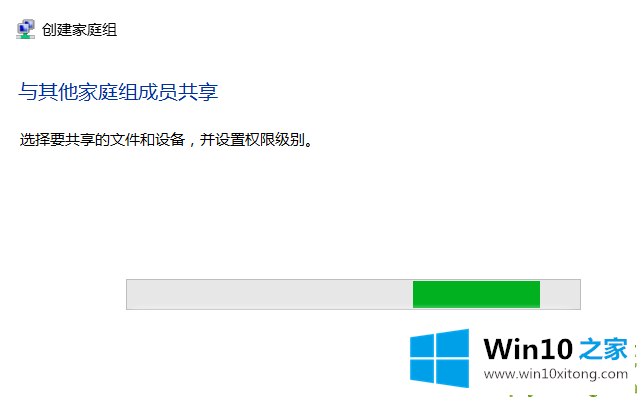
5、创建完成后出现密码,该密码用于添加其他设备进入家庭组。现在家庭组就创建完成了。
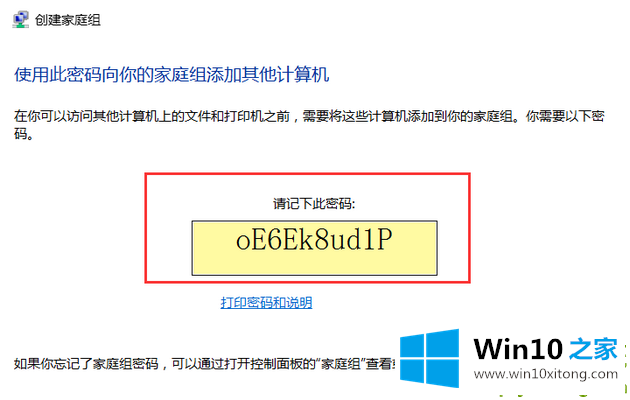
以上就是win10系统中家庭组的创建方法。
到这里,win10系统如何创建家庭组的详细解决举措就给大家说到这里了,很希望能够通过上面的内容对大家有所帮助,祝大家万事如意。